Galite greitai atlikti užduotis keliuose darbalapiuose vienu metu grupuodami darbalapius kartu. Jei sugrupuosite darbalapių rinkinį, visi keitimai, kuriuos atlikote viename darbalapyje, bus atlikti visuose kituose grupės darbalapiuose toje pačioje darbalapių vietoje. Jei norite sukurti, pvz., standartines lenteles arba skaičiavimus dideliame darbalapių kiekyje, grupavimas gali sutaupyti daug laiko. Tai geriausiai tinka, jei darbalapiuose jau yra identiškos duomenų struktūros.
Šiame straipsnyje
Pažymėtų darbalapių grupavimas
Toliau pateiktame pavyzdyje darbaknygėje yra keli skirtingų miestų darbalapiai. Visi darbalapiai turi identiškas struktūras, rodančias kavos gėrimų pardavimą.
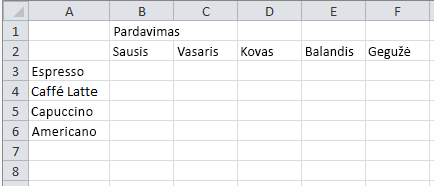
Norėdami atlikti tas pačias konkretaus darbalapių rinkinio užduotis, atlikite toliau nurodytus veiksmus.
-
Paspauskite ir laikykite nuspaudę klavišą "Ctrl" ir spustelėkite darbalapio skirtukus, kuriuos norite grupuoti.

Patarimas: Jei norite grupuoti iš eilės einančius darbalapius, spustelėkite pirmą diapazono darbalapio skirtuką, paspauskite ir laikykite klavišą Shift, tada spustelėkite paskutinį diapazono darbalapio skirtuką.
-
Tarkime, norite įtraukti tą pačią formulę į langelį B7 ir "Paryžius", ir "Londonas" darbalapiuose. Kai bus sugrupuota, keitimas įvyks abiejuose darbalapiuose, kai kuris nors darbalapis bus modifikuotas. Pvz., formulė į darbalapį Paryžius automatiškai pereis į Londono darbalapį:
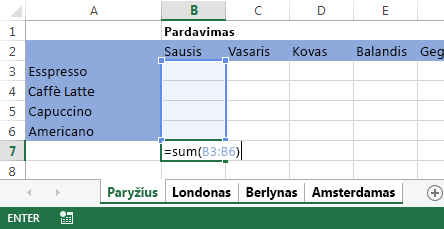
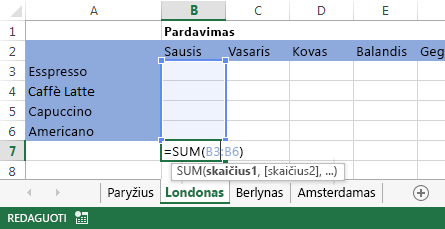
Pastaba: Kai grupuosite darbalapius, darbaknygės pavadinimas pasikeičia į [Grupė].
Patarimas: Klientai vertina patarimus. Jeigu žinote gerą patarimą, įtraukite jį.
Išgrupuoti pasirinktus darbalapius
Jei nenorite taikyti konkrečių užduočių konkrečiam darbalapių rinkinį, išgrupuoti pasirinktus darbalapius.
-
Paspauskite ir laikykite klavišą "Ctrl" ir spustelėkite darbalapio skirtukus, kuriuos norite išgrupuoti.
Visų darbalapių grupavimas
Galite lengvai grupuoti visus darbaknygės darbalapius.
-
Dešiniuoju pelės mygtuku spustelėkite bet kurį darbalapio skirtuką.
-
Spustelėkite Žymėti visus lapus.
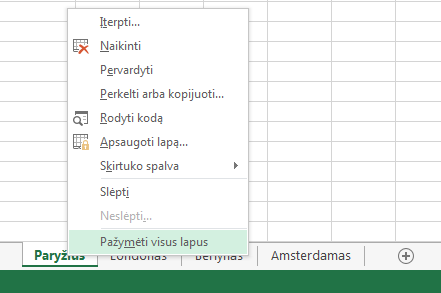

Pastaba: Kai grupuojate visus darbalapius, naršymas darbalapiuose išgrupuoja juos. Galite naršyti sugrupuotus darbalapius neišgrupuojant jų, jei nepažymėsite visų darbalapių.
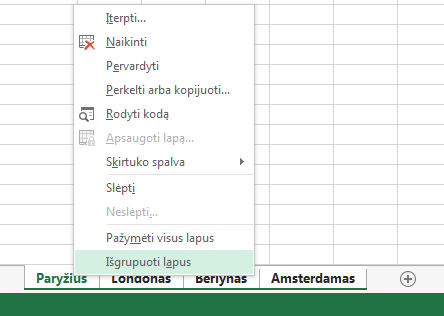
Išgrupuoti visus darbalapius
Kai atlikote visus keitimus, galite išgrupuoti darbalapius.
-
Dešiniuoju pelės mygtuku spustelėkite bet kurį darbalapio skirtuką grupėje.
-
Spustelėkite Išgrupuoti lapus.
Patarimas: Norėdami išgrupuoti visus darbalapius, taip pat galite spustelėti bet kurį darbalapio skirtuką už grupės ribų.










